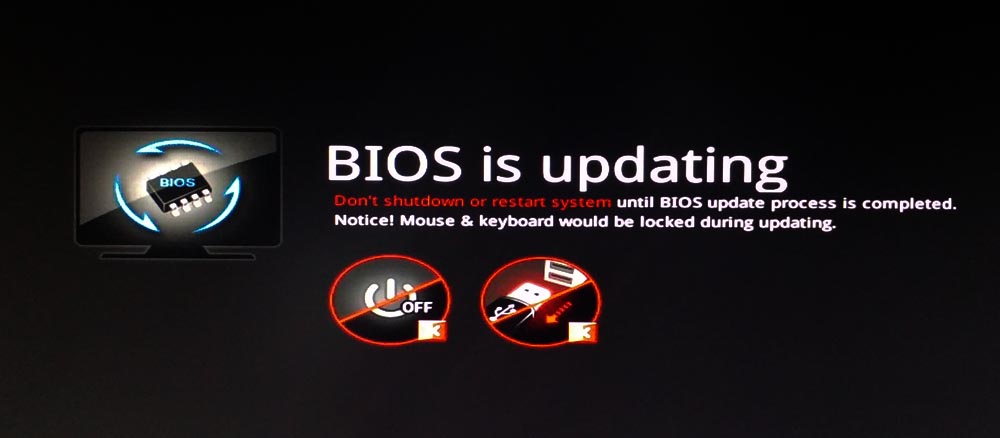Herkese Merhaba. Bu yazımızda basit bir şekilde “BIOS Nasıl Güncellenir?” nasıl güncellenir soruna yanıt vermeye çalışacağım. Öncelikle BIOS’unuzun güncel olup olmadığını kontrol etmek için bilgisayarınızdan BIOS sürüm numarası ve tarihini öğrenmeniz gerekiyor. Bunu öğrenmenin bir çok yolu bulunuyor. Örneğin; Başlat >>> Çalıştır >>> cmd >>>> “wmic bios get smbiosbiosversion” kodu kullanarak anakartınızın BIOS sürüm numarası ve tarihini öğrenebilirsiniz.
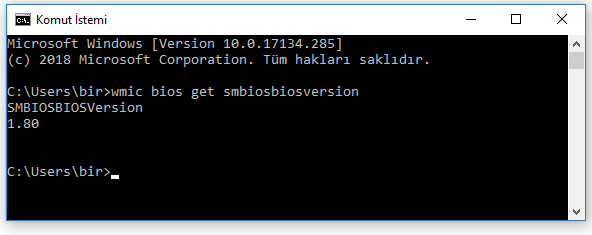
Ayrıca bilgisayar açılışında BIOS’a girerekte BIOS sürüm numarası ve tarihini öğrenme olanağınız bulunuyor.
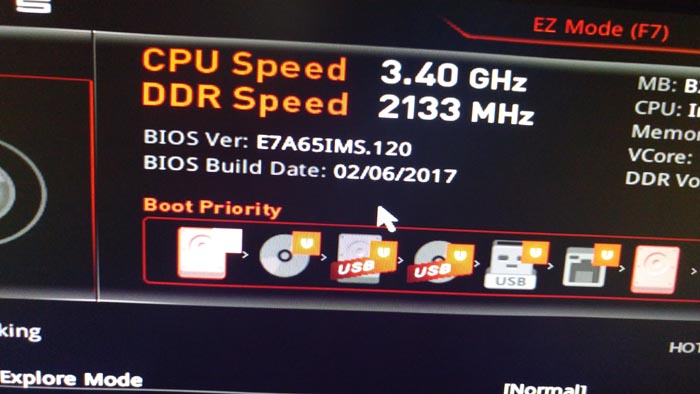
Diğer bir öğrenme yöntemi ise; Windows ve R tuşlarına aynı anda basıp açılan panele msinfo32 yapıp enter yapmak.

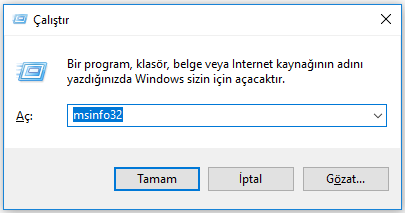
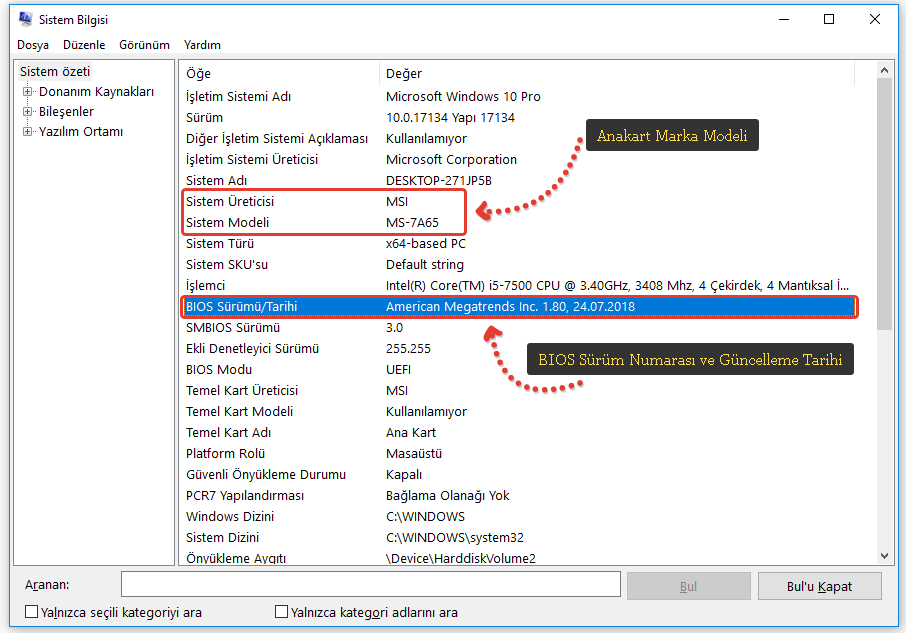
Açılan ekranda “Sistem Üreticisi ve Sistem Modeli” yazan yer anakartınızın marka model bilgilerini içermektedir. Alt kısımda BIOS Sürümü/Tarihi bilgileri gelecektir.
Örneğin benim bilgilerde çıkan sistem üreticisi ve modeli MSI MS-7A65 Google ile arattırdığımda anakartımın MSI B250 Gamin Pro anakart olduğu ortaya çıkıyor. Resmi sitesinden “Support/Destek” kısmından BIOS sürüm numarasına veya tarihine bakıp BIOS’un güncel olup olmadığını kontrol ediyorum. Güncelse zaten bir şey yapmaya gerek yok. Güncel değilse güncellemek için birkaç adım bulunuyor.
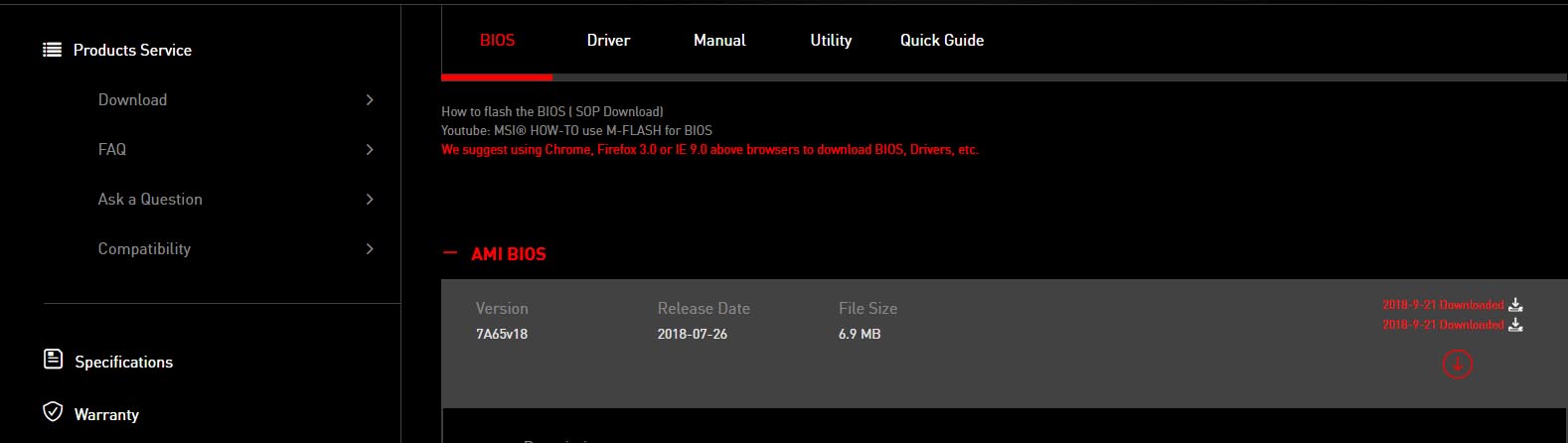
BIOS Nasıl Güncellenir? BIOS Güncelleme Yöntemleri
1- BIOS sürücüsünü (driver) resmi sitesinden indirip çalıştırmak. Ancak her zaman bu yöntem uygulanmayabiliyor. Çünkü bazı anakart modelleri bu şekilde güncellemeye izin vermeyebiliyor.
2- DOS üzerinden USB (Flash) bellek ile güncelleme yapmak. Bunun için öncelikle bir USB bellek hazırlıyorsunuz. Ardından buradan (tıkla) HP USB Disk Storage Format Tool ve DOS dosyalarını indirip HP USB Disk Storage Format Tool programını çalıştırıyorsunuz . Dosya biçimini FAT32 seçin ve ardından Quick Format‘ı işratleyin. Using system files located at kısmından indirdiğiniz klasörde bulunan DOS dosyalarının konumunu seçin. Start diyerek işlemi başlatın. Bitince indirmiş olduğunuz anakartınızın BIOS dosyalarını extract ederek USB belleğe kopyalayın. Bilgisayarınızı yeniden başlatarak USB Belleği Boot edin.
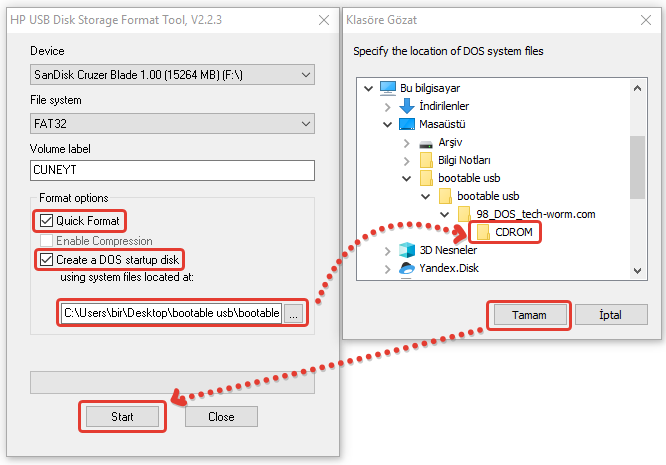
3- Üçüncü bir diğer yöntemimiz ve şahsen tavsiye ettiğim (en kolay yol) BIOS içinde yer alan özel güncelleme seçeneği ile güncelleme (M-Flash) BIOS’u güncellemek. Bunun için bir USB belleğe ihtiyacınız olacka. Buraya doğrudan anakartınızın güncel BIOS sürümünü atıyorsunuz.
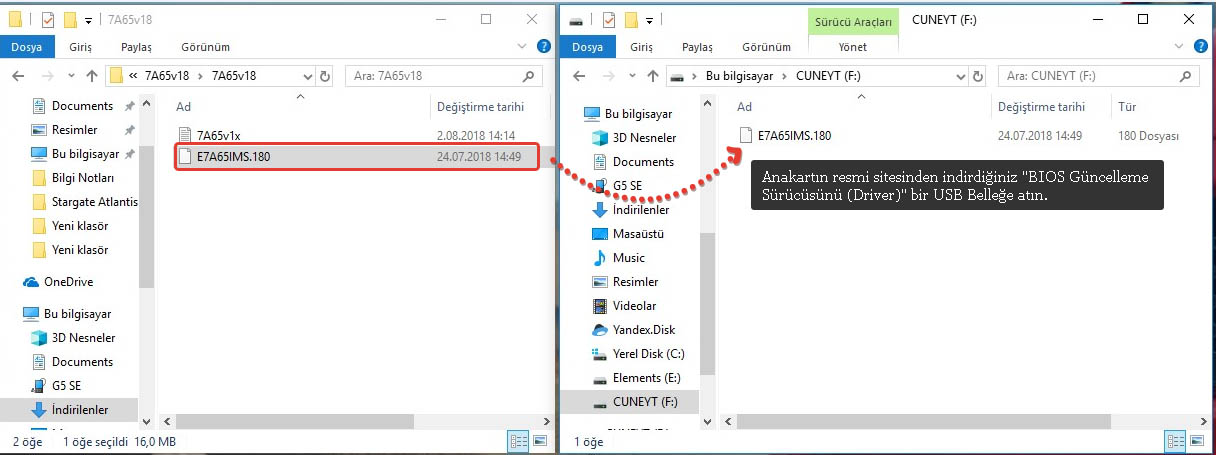
Ardından bilgisayarı yeniden başlatarak BIOS‘a girin ve Ez Mode (EZ) seçeneğini seçtikten sonra M-Flash sekmesini seçiyoruz. Bilgisayarımızı flash mode seçeneğine alıp yeniden başlatılacağına dair bir uyarı geliyor. Yes diyoruz.
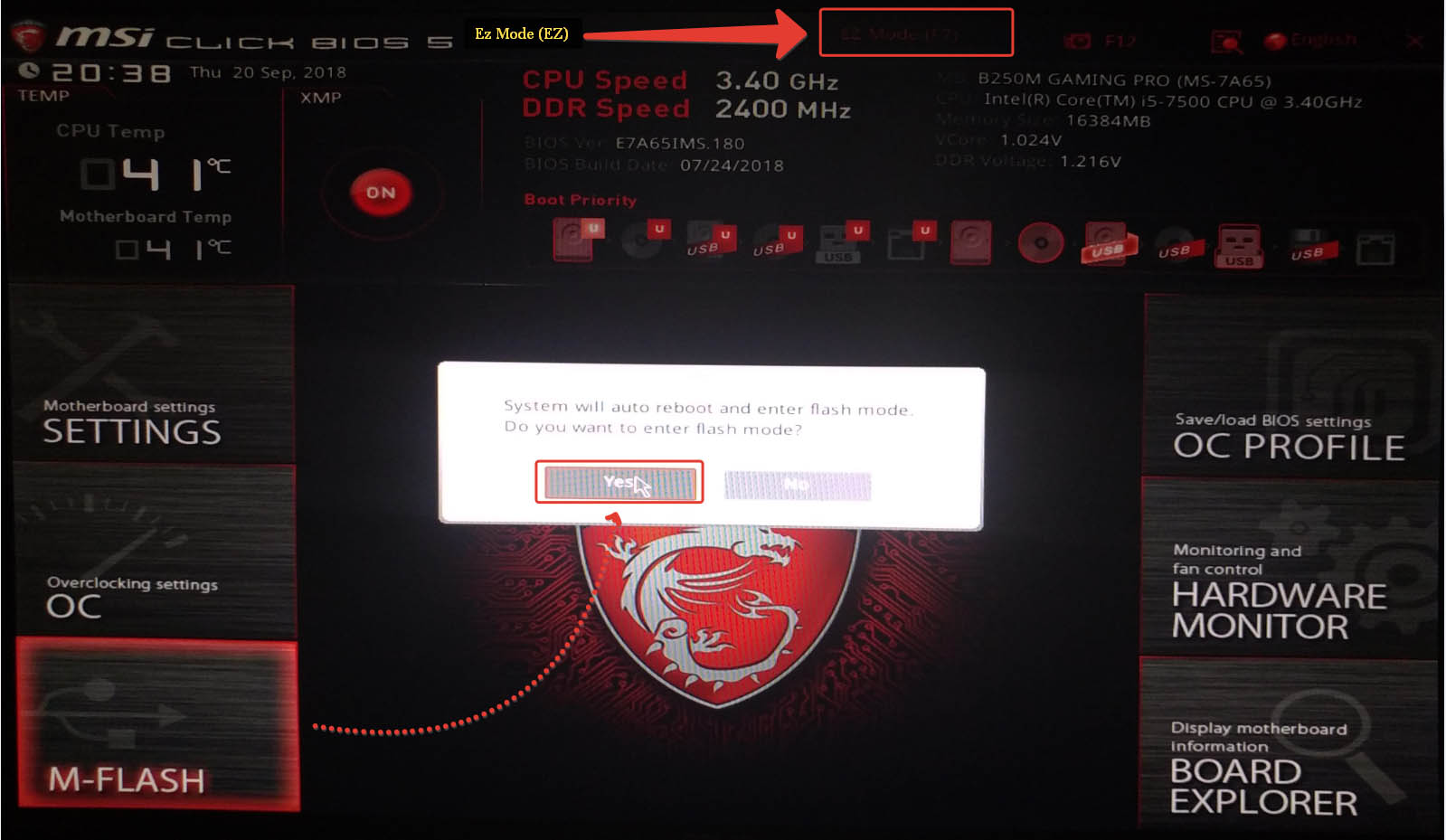
Bilgisayarımız açıldıktan sonra aşağıdaki gibi bir pencere geliyor. Bu pencereden indirdiğimiz BIOS dosyasını seçiyoruz.
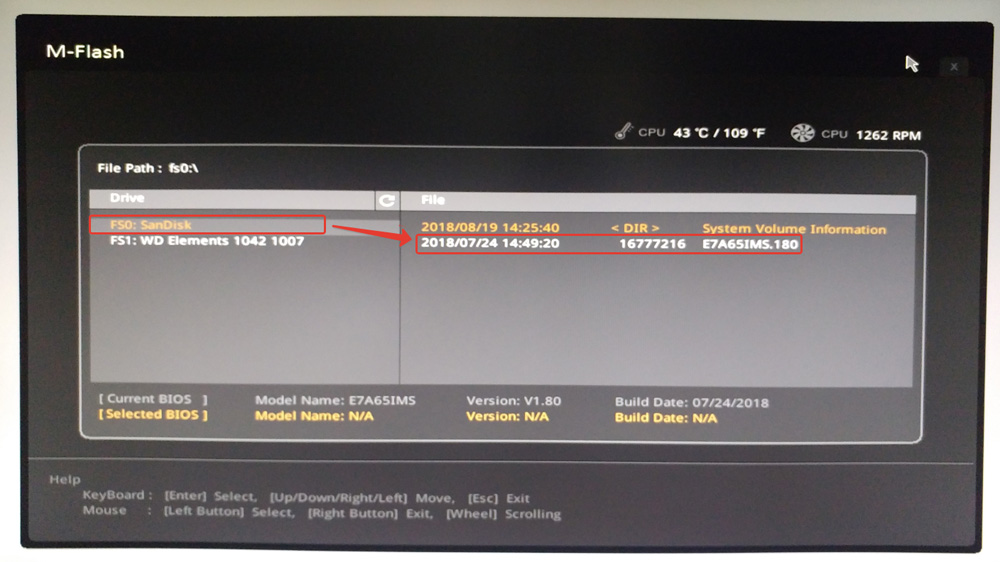
BIOS dosyasını seçtiğimizde bir uyarı gelecek buna “Yes” diyoruz.
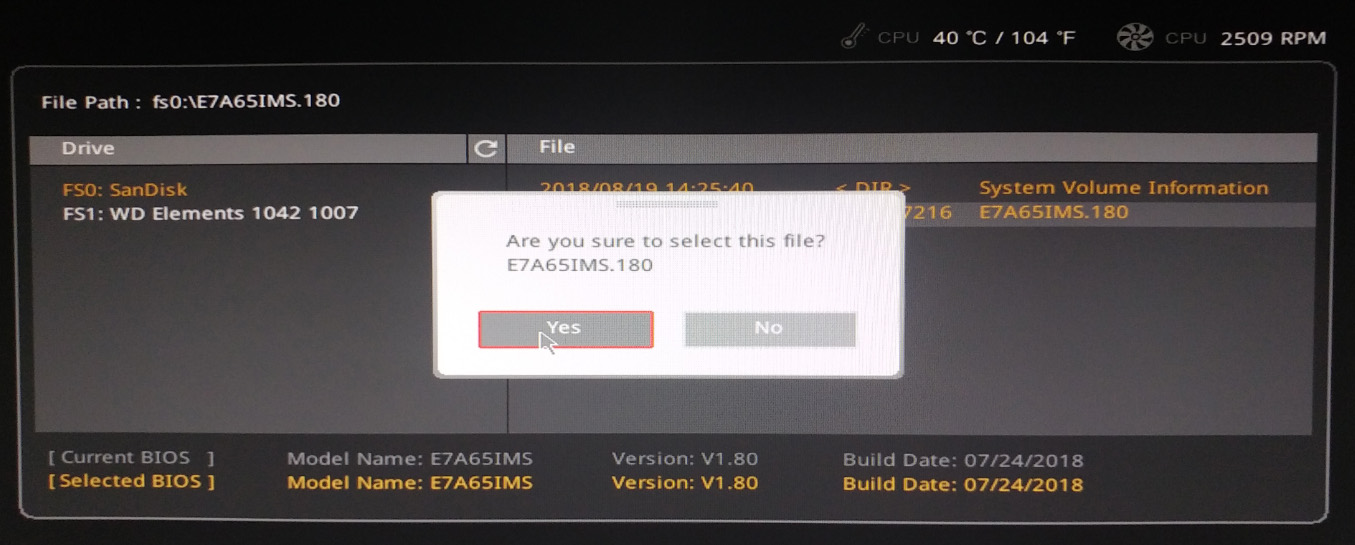
BIOS Güncellemeye başlıyor. Bu durumda kesinlikle bilgisayarın elektriğini kesmeyin ve USB belleği çıkarmayın uyarısını belirtiyor.
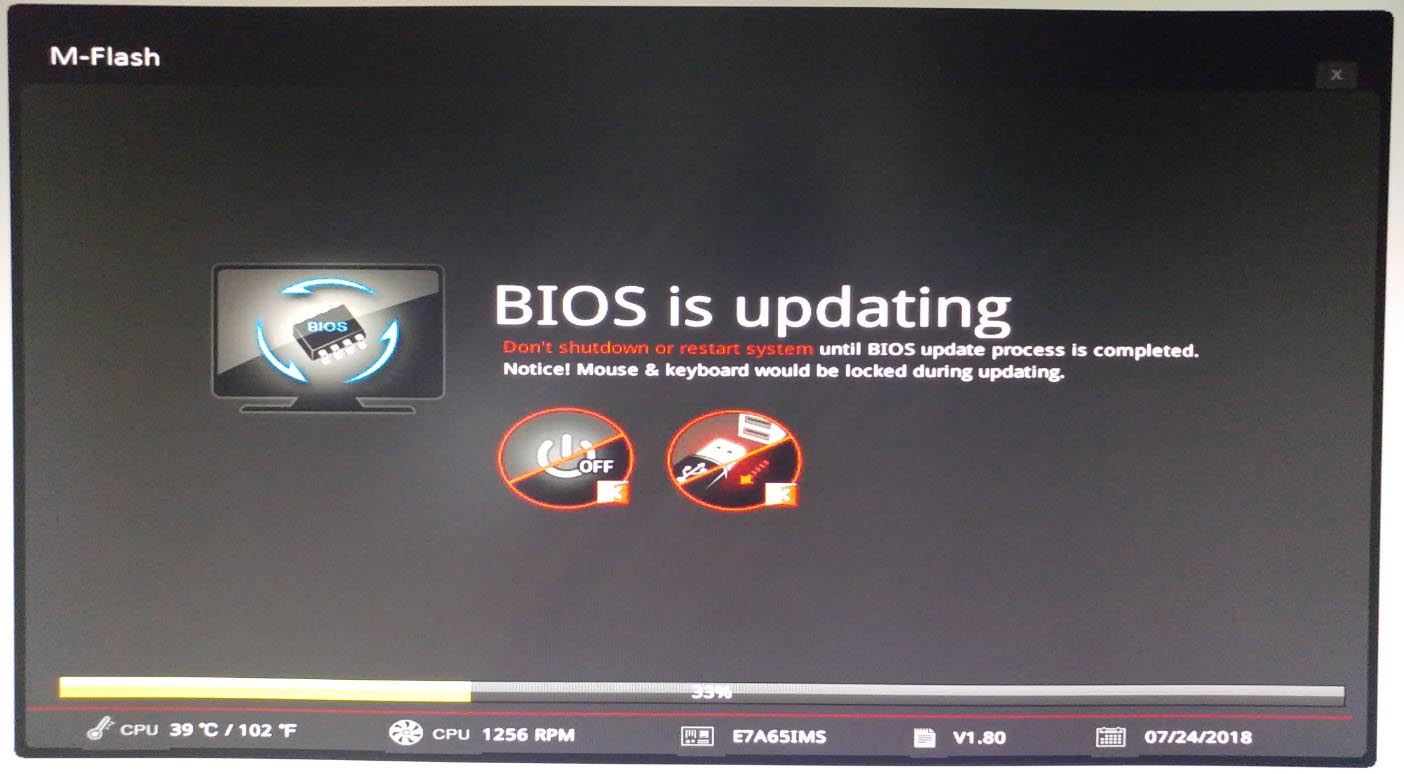
4- Son güncelleme seçeneği ise BIOS çipini söküp BIOS programlayıcısı ile programlayarak güncelleme olayıdır. Bu biraz daha teknik bilgi gerektiren bir ayrıntı olduğu için burada buna yer vermeyeceğim. Ayrıca bazı anakart üreticileri kendi çıkarmış oldukları uygulamalarla BIOS’u güncelleme seçeneği sunabilirler.